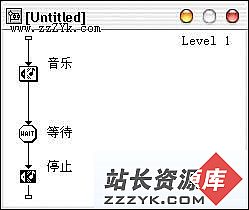制作课件心得小记
我用Authorware制作课件已经有一段时间了,也积累了一些经验和心得,现与大家共同分享。
巧妙实现双声道
在课件中加入配音我们一般通过可以录音的软件,我使用的是Ulead MediaStudio Pro 5中的Audio Editor,将配音录制编辑成WAV文件后在课件中用一个音频图标将其导入即可。当然,除了必要的配音,有时我们还要为课件设置优美的背景音乐,可是Authorware不能同时播放两个WAV文件,于是我想到了MIDI文件,而Authorware不能直接播放MIDI文件,所以我们要利用UCD外部函数控制MIDI音乐文件的播放,下面是实现的方法:
1、加载外部函数
(1)首先建立文件,例如:背景音乐.a6p。
(2)选择菜单“Window\Functions”,打开“Functions”对话框,在“Category”下拉列表框中选择“背景音乐.a6p”,然后单击[Load]按钮。
(3)在打开的“Load Function”对话框中选择包含关于MIDI函数的.U32文件:A4wmme.u32,然后单击[打开]按钮。
(4)在打开的对话框“Custom function in A4wmme.u32”中,选择常用的MIDI函数(如图1),然后单击[Load]按钮。
图12、MIDI函数的用法
(1)MIDIPlay("filename",tempo,wait):用于播放指定的MIDI音乐文件,参数“filename”用于指定要播放的MIDI文件名;“tempo”用于指定播放的速度,当tempo=100时,表示原速播放,当tempo〈100时,表示以原速度的百分比播放;参数“wait”为“false”时,表示在播放MIDI时,马上执行其后的图标,为“true”时,表示播放完MIDI音乐后才执行其后的图标。
(2)MIDIStop():用于停止MIDI声音的播放。
(3)MIDIPause():用于暂停MIDI声音的播放。
(4)MIDIResume():用于从暂停处继续播放MIDI文件。
(5)MIDIPlaying():若当前的MIDI声音正在播放,则此函数返回“true”,否则返回“false”,此函数常用于检测MIDI声音文件的播放状态。
(6)MIDIPlaySegment("filename",tempo,fromSeconds,forSeconds,wait):用于播放指定的MIDI文件的一段,“FromSeconds”和“forSeconds”用于指定播放的起始位置和播放长度。
3、调用函数
图2函数加载完成后,就可以按照以上函数的用法在计算图标中调用了,此时我们便可以随心所欲地对背景音乐进行控制了。